Credential Manager simplifica la autenticación en todo el ecosistema de Android. Proporciona una experiencia coherente para los usuarios y una superficie de API unificada para que los desarrolladores usen llaves de acceso, contraseñas y mecanismos de acceso federado, como Acceder con Google. Si bien la interfaz de programación principal sigue siendo coherente en todos los factores de forma, cada uno de ellos tiene consideraciones únicas de IU y UX. Para que la implementación sea exitosa, debes adaptar los flujos de autenticación de tu app a los métodos de entrada, los tamaños de pantalla y los contextos del usuario específicos de cada dispositivo.
En esta guía, se proporciona una descripción general de cómo implementar Credential Manager en diferentes factores de forma de Android, se destacan las consideraciones clave y se vincula a documentación más detallada.
Dispositivos móviles
Los dispositivos móviles, incluidos los teléfonos, las tablets y los dispositivos plegables, representan el objetivo más común para el desarrollo de Android. La implementación estándar de Credential Manager es adecuada para estos dispositivos, que suelen tener pantallas táctiles y teclados integrados. La experiencia del usuario en este factor de forma sirve como referencia para adaptarla a otros. Los flujos de autenticación deben adaptarse al factor de forma y usar todas las capacidades de la pantalla y los métodos de entrada del dispositivo.
Wear OS
Los dispositivos Wear OS se caracterizan por sus pantallas pequeñas y la entrada limitada en el dispositivo. La implementación de llaves de acceso de Credential Manager proporciona un entorno seguro para que los usuarios accedan a las apps, sin necesidad de un teléfono vinculado conectado y sin tener que recordar una contraseña.
La API de Wear OS es idéntica a la de dispositivos móviles, por lo que puedes reutilizar una integración existente para dispositivos móviles. Además de las llaves de acceso, Acceder con Google y las contraseñas con Credential Manager, puedes usar otros métodos de autenticación, como intercambio de tokens de la capa de datos, OAuth o tus soluciones existentes. Se pueden usar como respaldo mientras migras a tus usuarios a Credential Manager o, en el caso del intercambio de tokens de la capa de datos, como una solución a largo plazo.
La interfaz de usuario en dispositivos Wear OS es la siguiente:
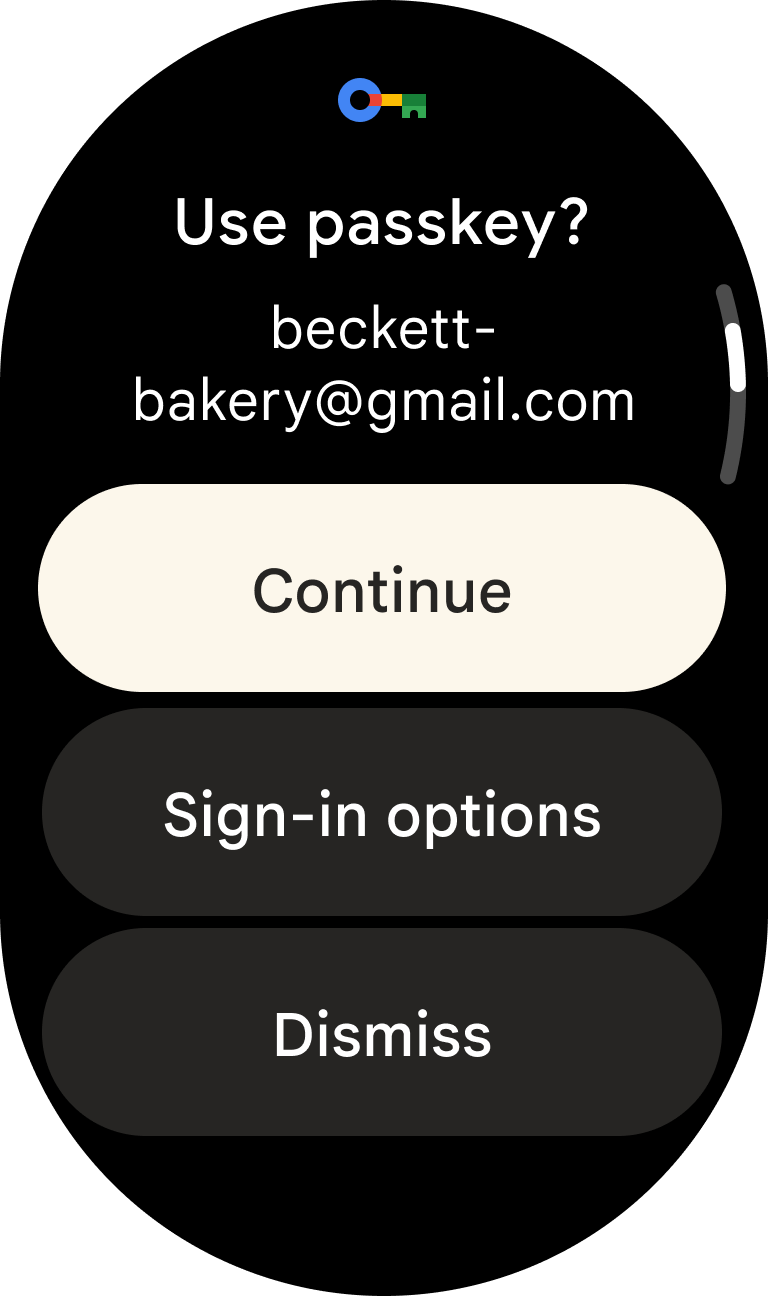
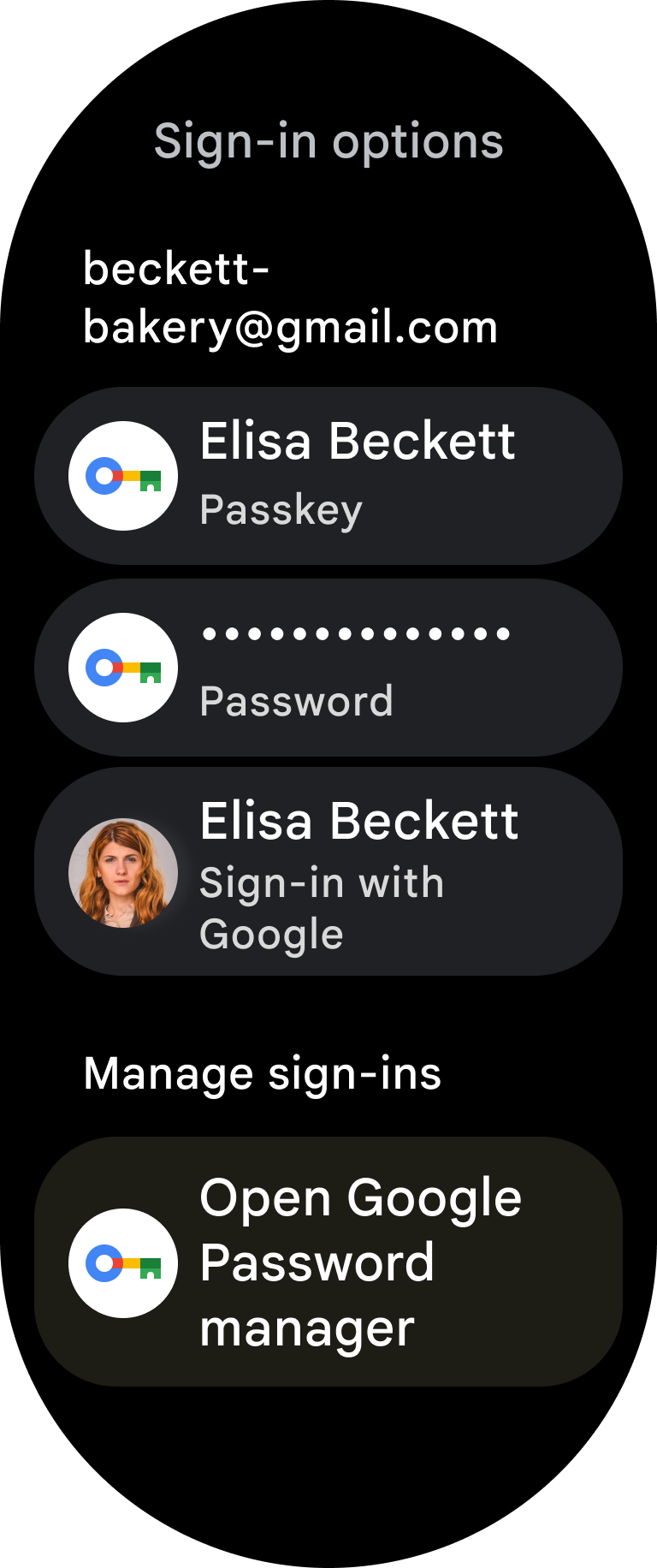
Para obtener orientación detallada sobre la implementación y muestras de código, consulta los siguientes recursos:
- Autenticación en wearables
- Recomendaciones de diseño de la IU para Wear OS
- Ejemplo de Credential Manager de Wear
Android XR
Con Android XR, que incluye realidad virtual y aumentada, las apps se renderizan en un espacio 3D. La entrada del usuario es fundamentalmente diferente de la de otros factores de forma, ya que se basa en entradas naturales, como los gestos con las manos.
Adaptar Credential Manager para XR significa repensar la IU de autenticación, ya sea con llaves de acceso, contraseñas o métodos de acceso federado, para un espacio 3D. Por ejemplo, las indicaciones de autenticación aparecen en paneles flotantes, y los usuarios realizan selecciones con gestos de la mano. También debes tener en cuenta los requisitos previos específicos de hardware o software para tus dispositivos XR de destino.
Un desafío de diseño fundamental es crear una experiencia de autenticación intuitiva y segura en un entorno de RV o RA. También debes tener en cuenta cómo administrar la identidad en situaciones de XR multiusuario, en las que diferentes personas pueden usar el mismo dispositivo.
Para usar Credential Manager en Android XR, se deben cumplir los siguientes requisitos:
- Nivel de API mínimo:
minSdkVersion34 o superior - Versión de los GMS: La misma que se requiere para las apps para dispositivos móviles
- Emulador:
- Imagen del sistema del emulador mínima:
- macOS: Imagen del sistema de Google Play XR ARM 64 v8a, revisión 7
- Windows: Imagen del sistema Google Play XR Intel x86_64 Atom, revisión 7
- Versiones del emulador posteriores a la versión estable 35.6.11
- Imagen del sistema del emulador mínima:
La experiencia de acceso en XR podría verse de la siguiente manera:
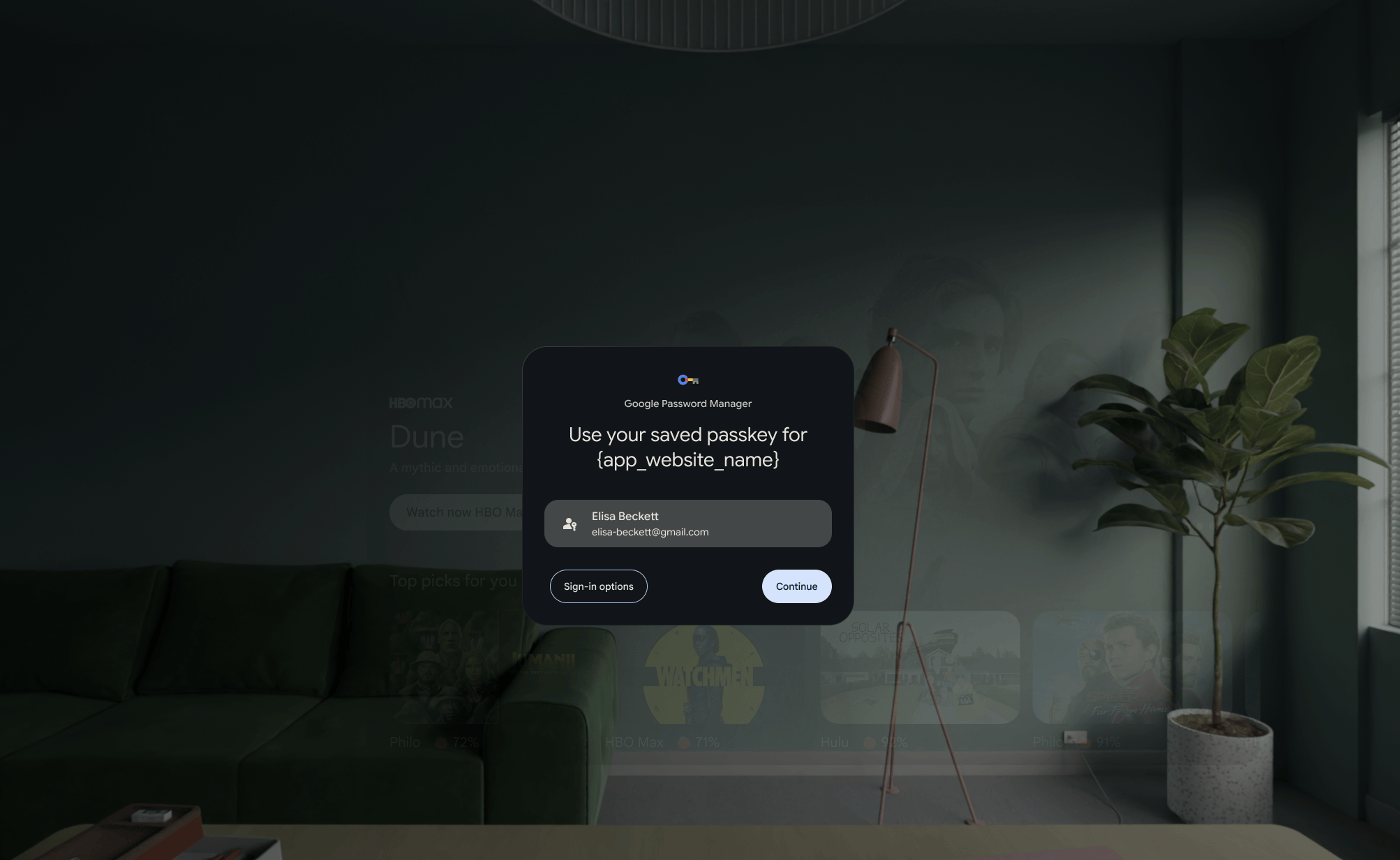
Flujos no compatibles con XR
Credential Manager en Android XR no admite flujos de autenticación que requieren que otro dispositivo escanee un código QR. Esto se puede observar durante los procesos de acceso en los visores de RE y cuando se realizan pruebas con el emulador.
Para obtener más información sobre la RE, consulta Android XR.

